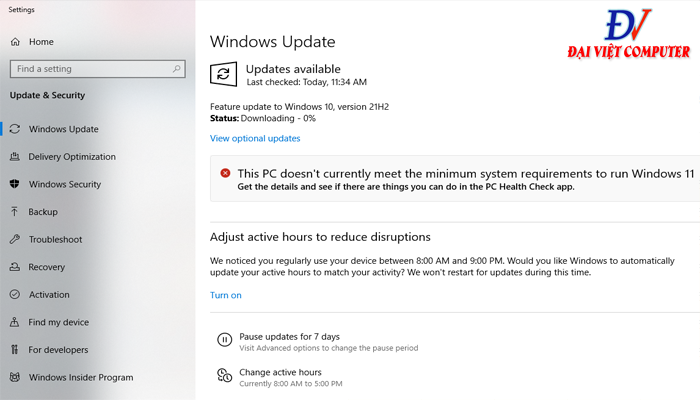Thủ thuật
Cách kiểm tra % CPU, Memory, Disk trên Windows 10 có hoạt động bình thường
Những mẹ nhỏ tuy đơn giản nhưng nhờ những mẹo này bạn có thể biết được máy tính của bạn hoạt động tốt ổn định thế nào. Sau đây Đại Việt Computer sẽ giới thiệu đến các bạn cách kiểm tra CPU, RAM, ổ đĩa và tối ưu máy tính để sử dụng máy tính đạt hiệu quả tốt nhất.
Cách kiểm tra % CPU hoạt động với công suất ra sao vô cùng đơn giản.
Kích chuột phải vào thanh Taskbar => Task Manager
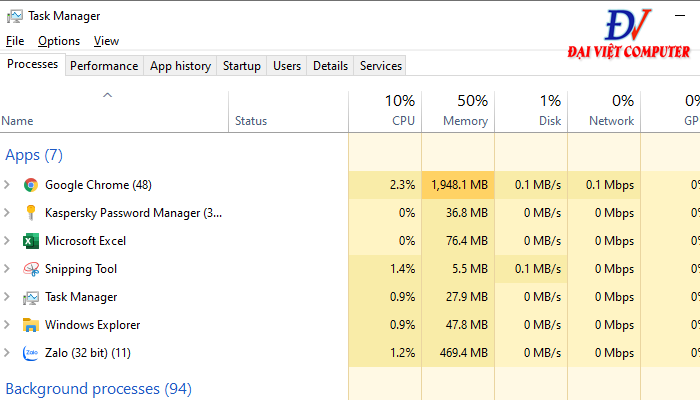
Tại thanh Task Manager này bạn có thể kiểm tra được là ứng dụng hoặc chương trình nào đang chiếm dữ liệu hoạt động của máy tính bạn. Ở đây bạn có thể thấy Chrome hoạt động chiếm 2.3% và tại mục Memory màu của ứng dụng nó đậm hơn chứng tỏ chiếm dữ liệu nhiều hơn.
Khi các thông số hoạt động dưới 50% thì máy tính bạn hoạt động bình thường. Nếu trên 50% thì bạn sẽ thấy máy tính bạn hơi bị lag giật. Lúc này bạn phải kiểm tra lại ngay. Có thể tắt máy tính hoặc tắt phần ứng dụng đó và kiểm tra lại chương trình đó có đáng nghi ngờ không.
Một số cách tối ưu khi máy tính hoạt động bị chiếm ram, CPU, ổ cứng.
1 Dọn dẹp vệ sinh
Dọn dẹp vệ sinh trên Windows 10 là một điều cần thiết khi bạn sử dụng máy tính lâu ngày không dọn dẹp vệ sinh máy tính bạn sẽ trở nên nặng nề. Cách đơn giản là sử dụng phần mềm Clean để quét dọn rác. Tuy phần mềm Free nhưng việc khắc phục sự cố và quét dọn rác trên máy tính thì đây là một phần mềm khá tuyệt vời mà bạn nên sử dụng.
2 Update Windows phiên bản mới nhất
Nếu bạn đang dùng Windows 10 bản quyền thì việc update windows là một điều cần thiết để đảm bảo máy tính của bạn hết xảy ra lỗi trên, nếu bạn chưa có key Windows 10 Pro giá rẻ thì có thể mua tại Website của mình nhé để kích hoạt Windows bản quyền và thỏa mái update.